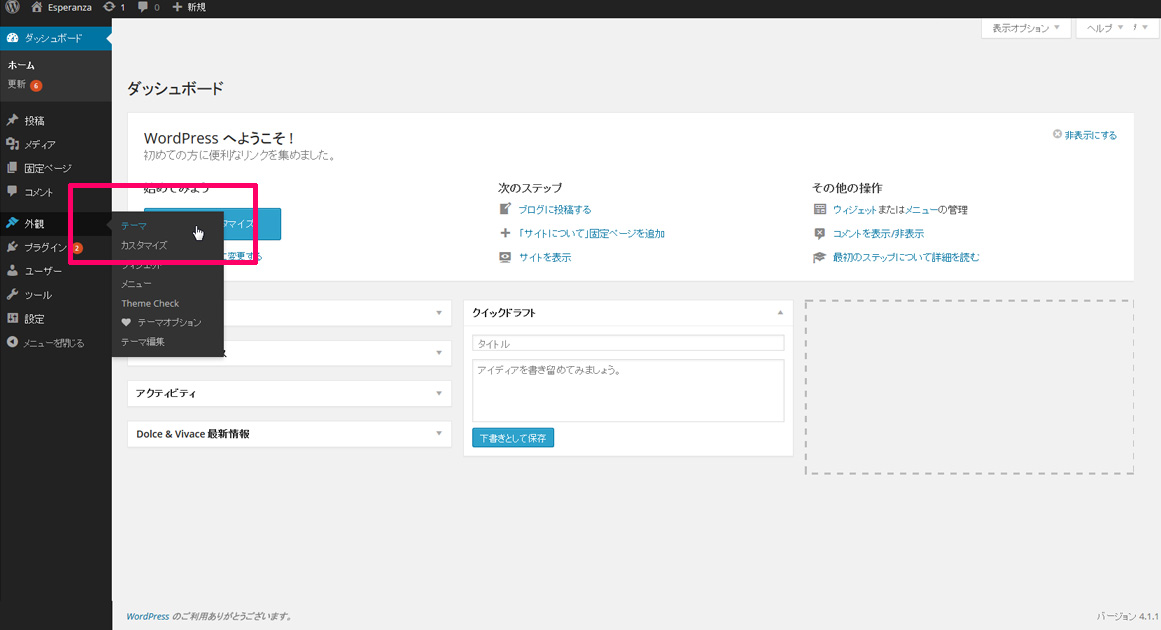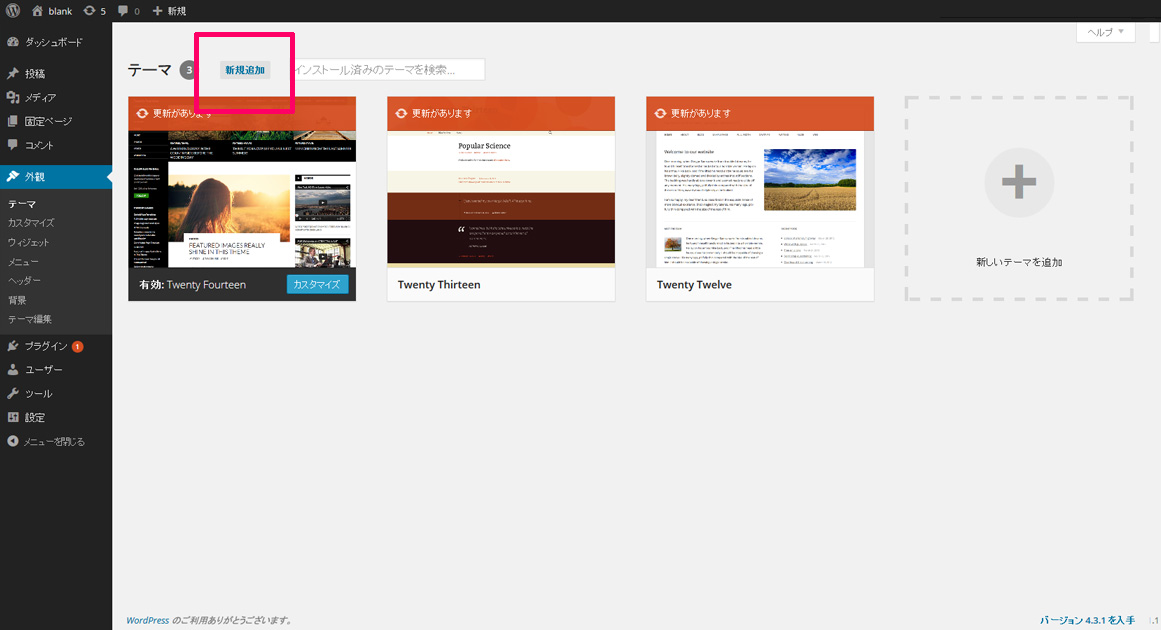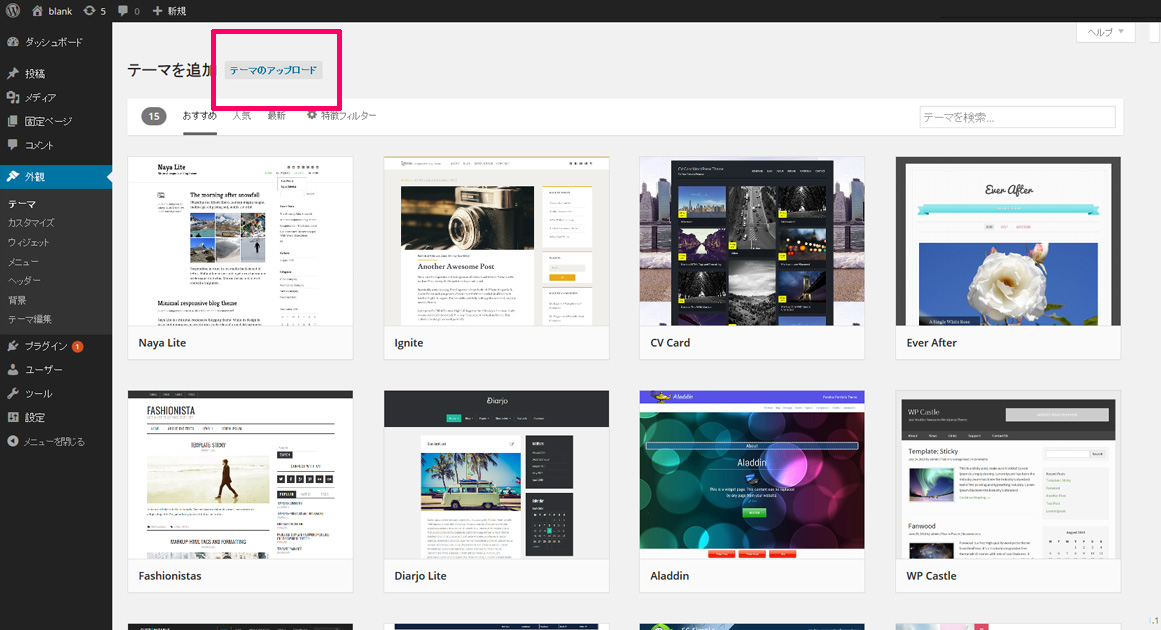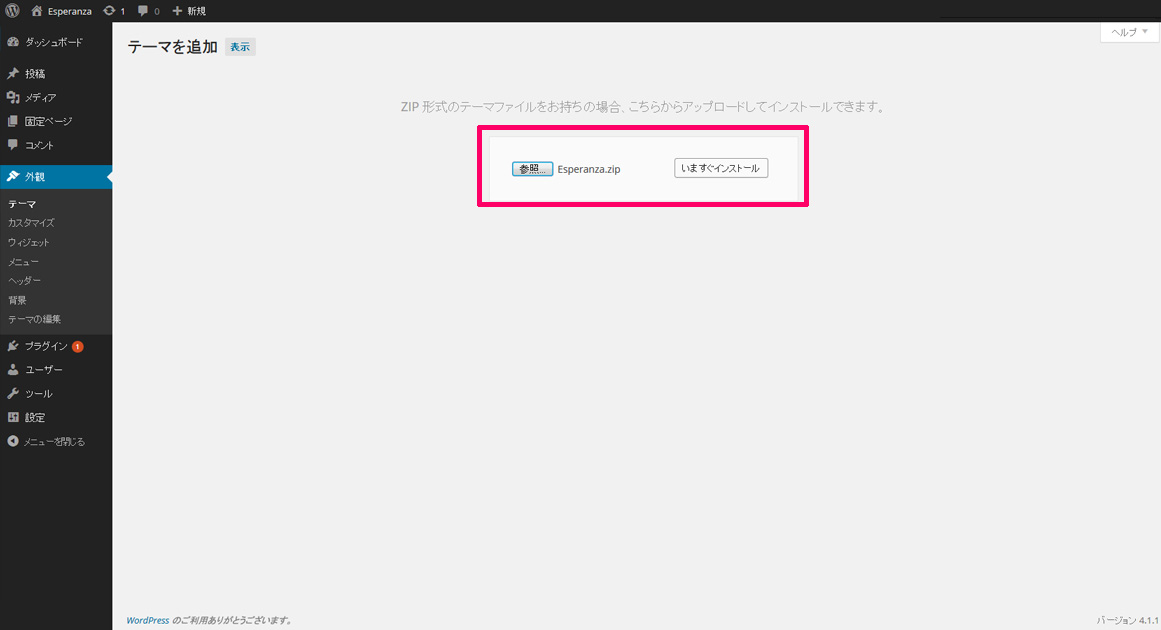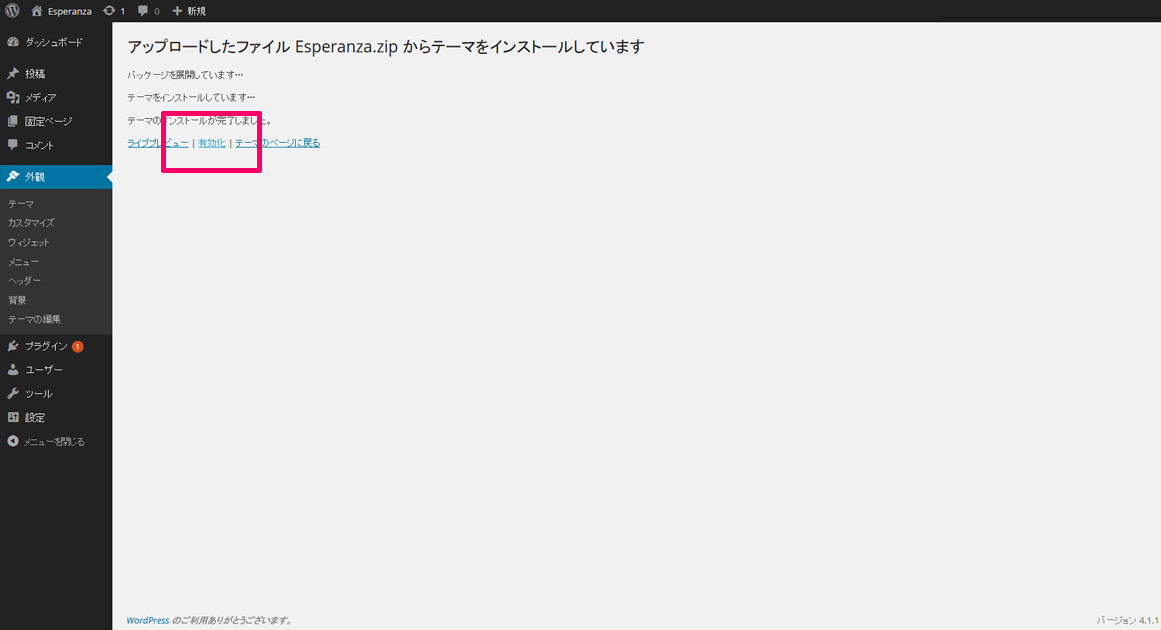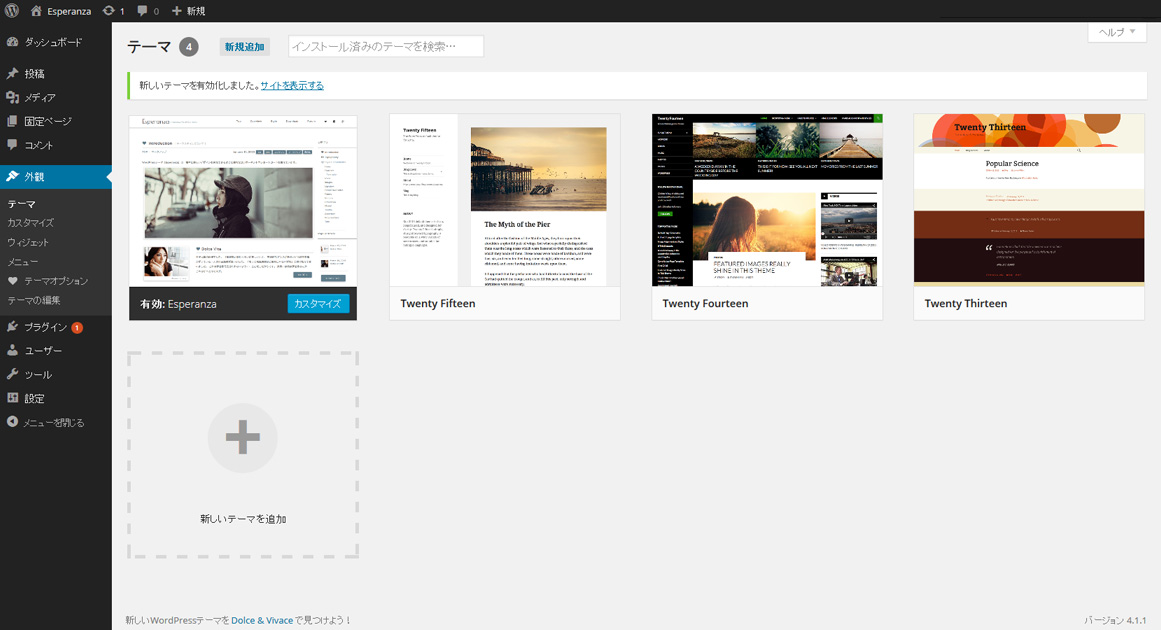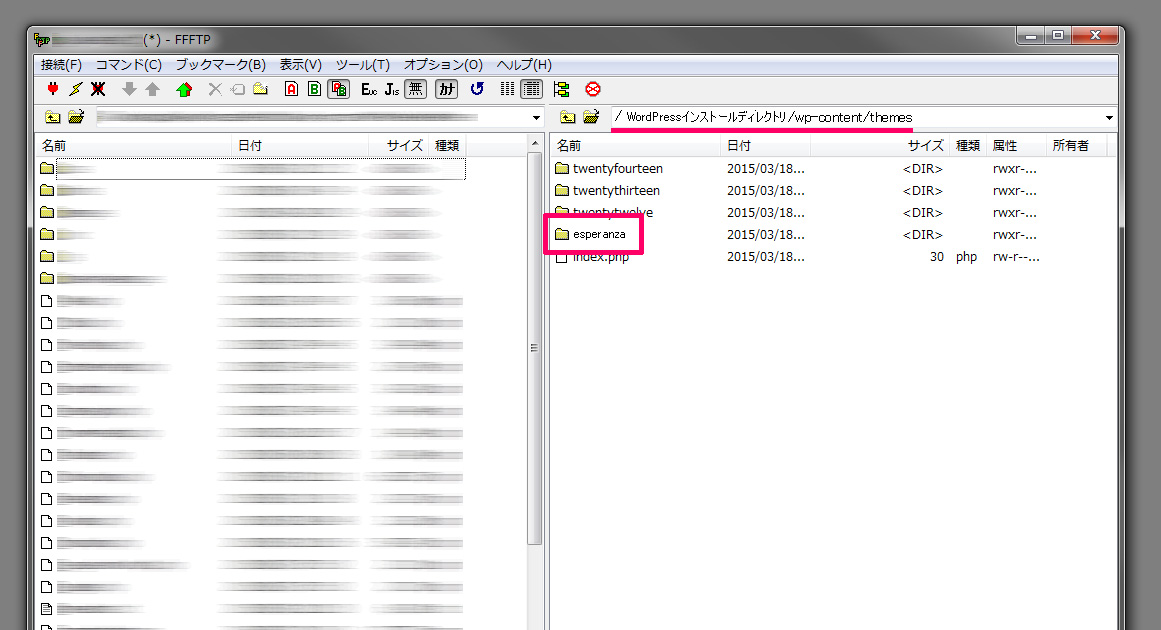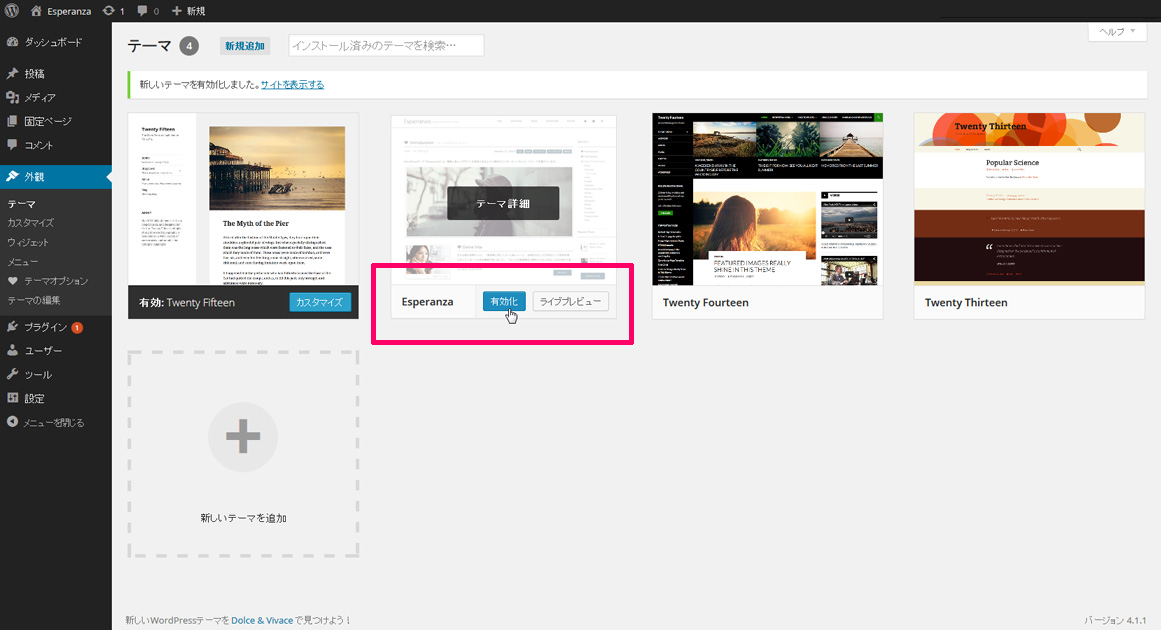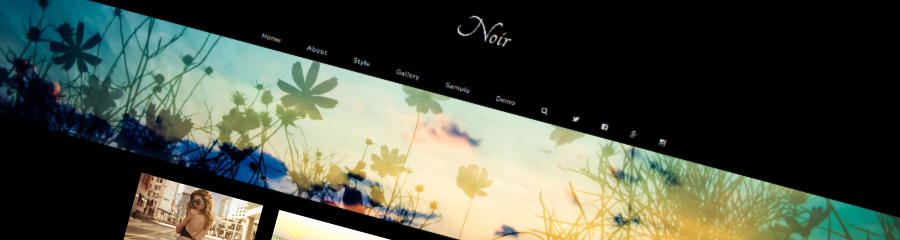
テーマのインストール
テーマをインストールするには2つの方法があります。・ オススメ 管理画面からZIPファイルのままアップロード
・ FTPソフトを使って解凍したファイルをアップロード
どちらの方法でアップロードして頂いても構いませんが、管理画面からZIPファイルのままアップロードする方が簡単です。
このページではWordPress初心者の方でも理解しやすいように、スクリーンショットを使いながらゆっくりとご説明します。
管理画面からZIPファイルのままアップロードする場合
WordPressの管理画面へログインします。
左側のメニューから「外観」→「テーマ」に進みます。
上部の「新規追加」をクリックします。
上部の「テーマのアップロード」をクリックします。
「参照…」ボタンをクリックしてご購入頂いたテーマのZIPファイルを選択してから「いますぐインストール」をクリックします。
ZIPファイルとは…
「ZIPファイル」とは単一のファイルに圧縮しされたxxx.zipという形式のファイルです。
ご購入頂いてダウンロードした状態はZIPファイルになっています。
ZIPファイルを解凍(展開)してしまった場合は Lhaplus などの圧縮・解凍ソフトでZIP形式に圧縮してからアップロードして下さい。
テーマがインストールされたら「有効化」をクリックしてWordPressにテーマを適用します。
下記のような画面が表示されて「有効:Noir」となっていれば、テーマのインストールは完了です。
この状態でサイトをみるとメニュー部分がうまく表示されていないと思います。
メニューをきちんと表示させるために メインメニューの設定 を行って下さい。
FTPソフトを使って解凍したファイルをアップロードする場合
ご購入頂いたテーマファイル(ZIP)を Lhaplus などの圧縮・解凍ソフトで解凍して下さい。
次に、FFFTP
などのFTPソフトを使って
(WordPressをインストールしたフォルダ)/wp-content/themes
に、解凍したフォルダをそのままアップロードして下さい。
WordPressの管理画面へログインします。
左側のメニューから「外観」→「テーマ」に進みます。
アップロードしたテーマが表示されているので、マウスをのせると出てくる「有効化」ボタンをクリックします。
下記のような画面が表示されて「有効:Noir」となっていれば、テーマのインストールは完了です。
この状態でサイトをみるとメニュー部分がうまく表示されていないと思います。
メニューをきちんと表示させるために メインメニューの設定 を行って下さい。